Виды и способы отключения восстановления системы на Windows 10
Отключение функции восстановления системы на Windows 10 может быть полезным в некоторых случаях. В этой статье мы расскажем, как правильно отключить восстановление системы на Windows 10 и предоставим несколько полезных советов по этому вопросу.
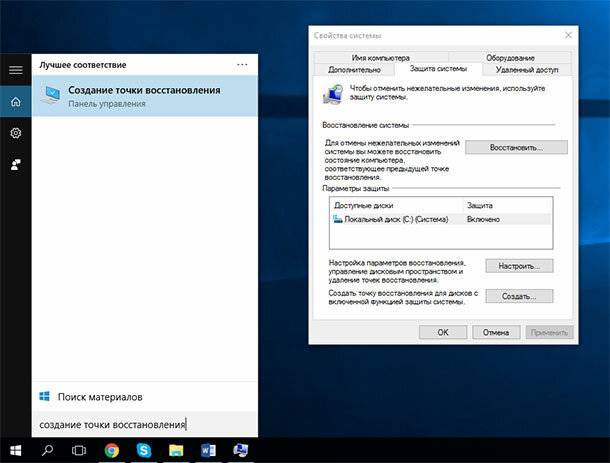

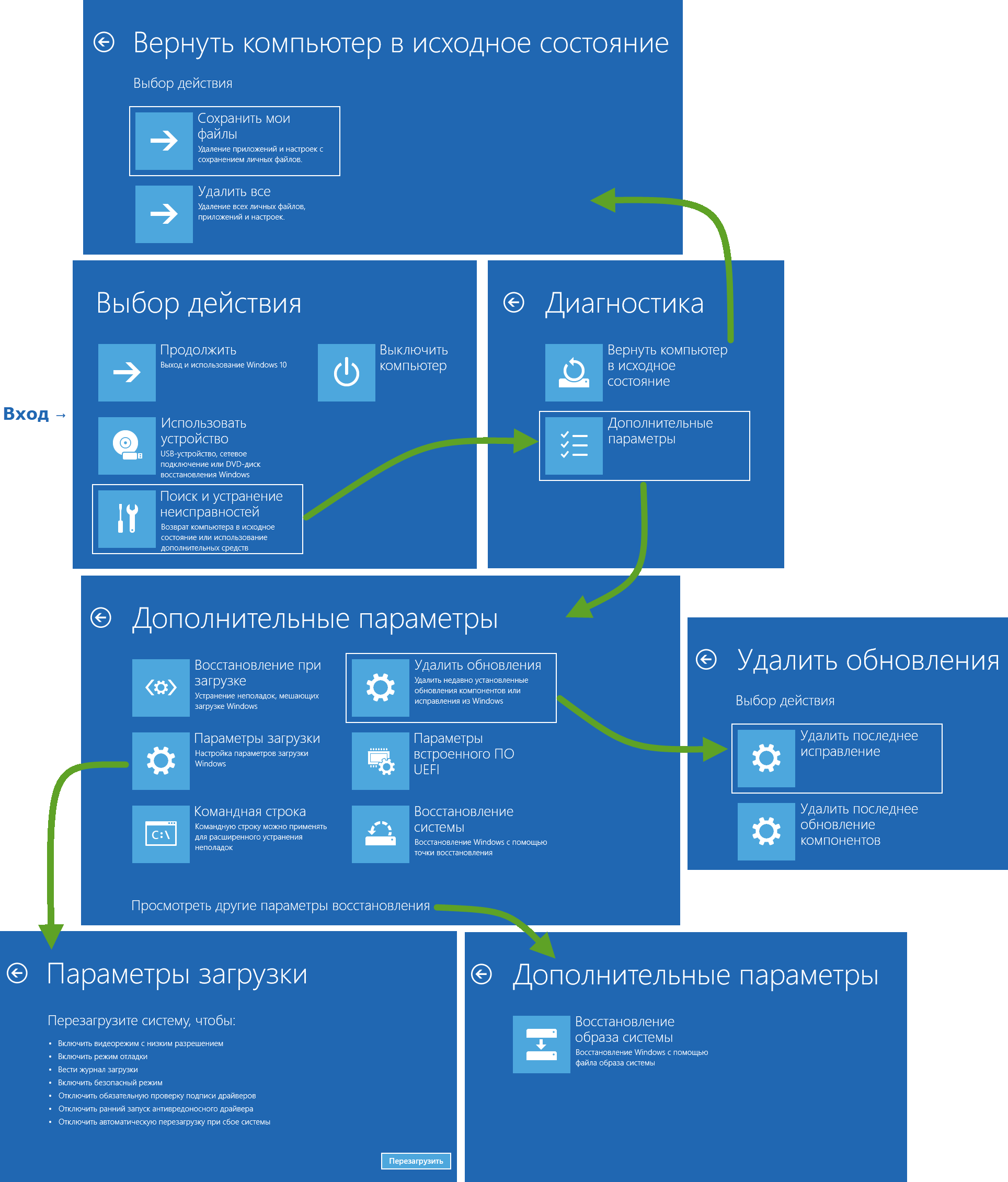
Перейдите в Панель управления и выберите Система
Восстановление системы Windows 10 с контрольной точки
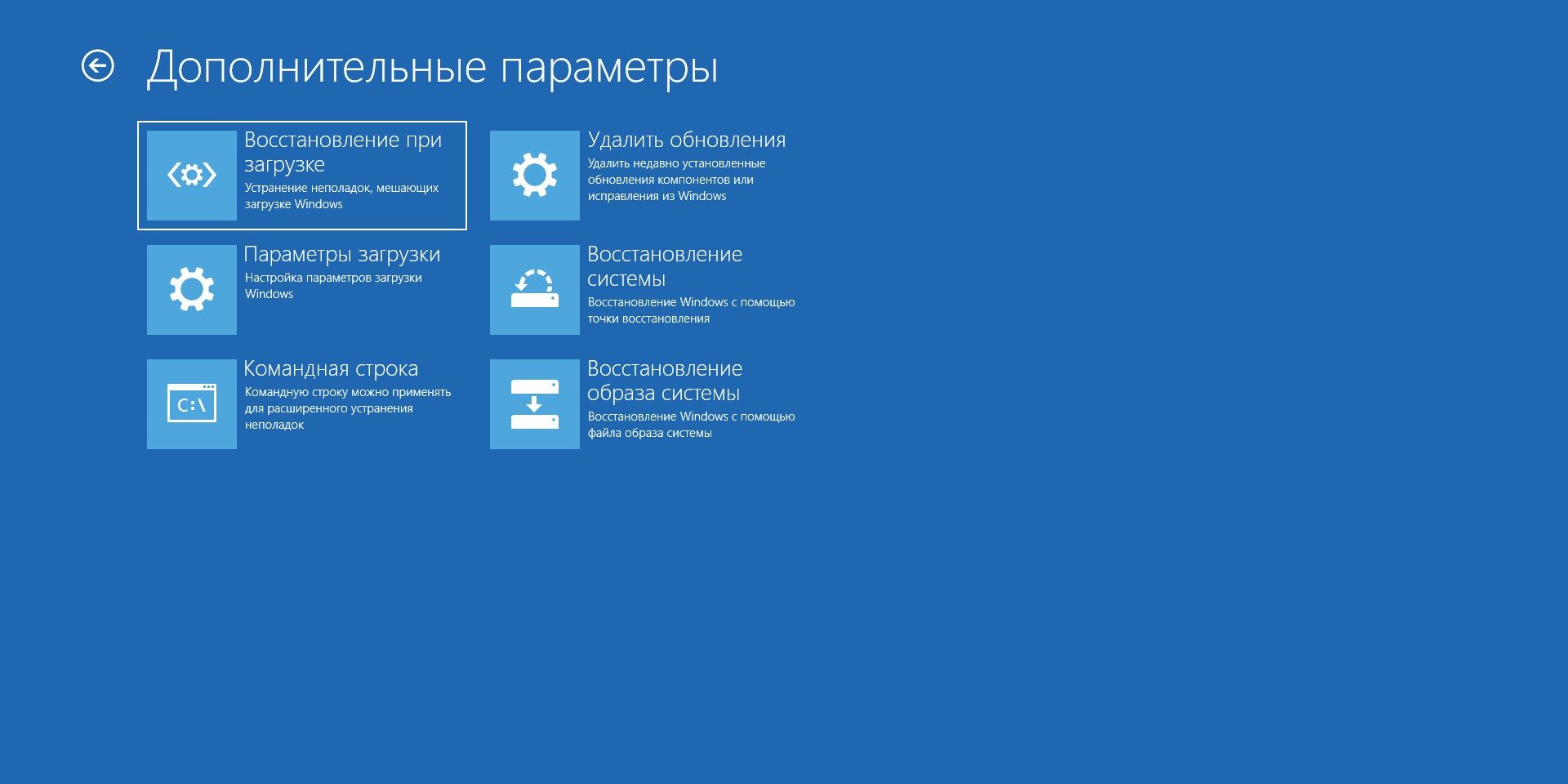
Выберите Дополнительные параметры системы в левой панели
Как запустить Автоматическое восстановление Windows 10 при включении ПК
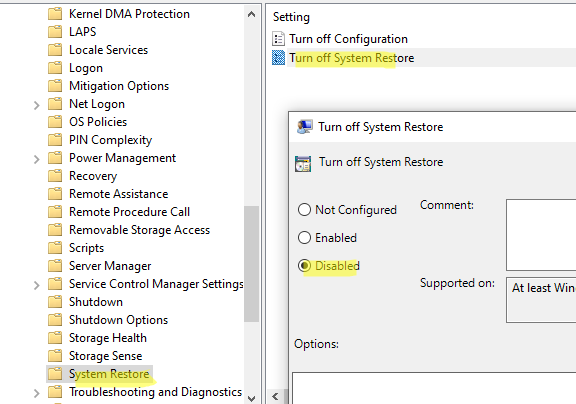
В открывшемся окне перейдите на вкладку Системная защита
Запустить среду восстановления в неисправной Windows 10
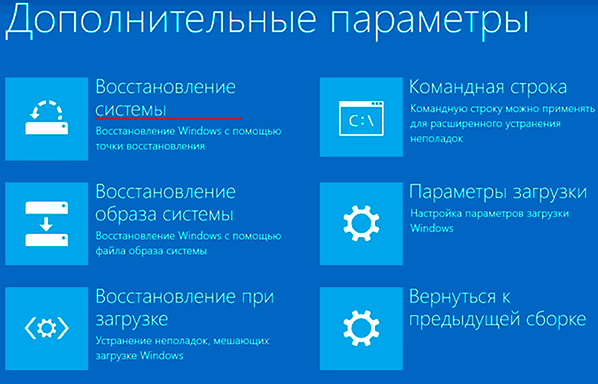
Выберите диск, для которого нужно отключить восстановление системы, и нажмите Настроить
Как включить или отключить восстановление системы Windows 10
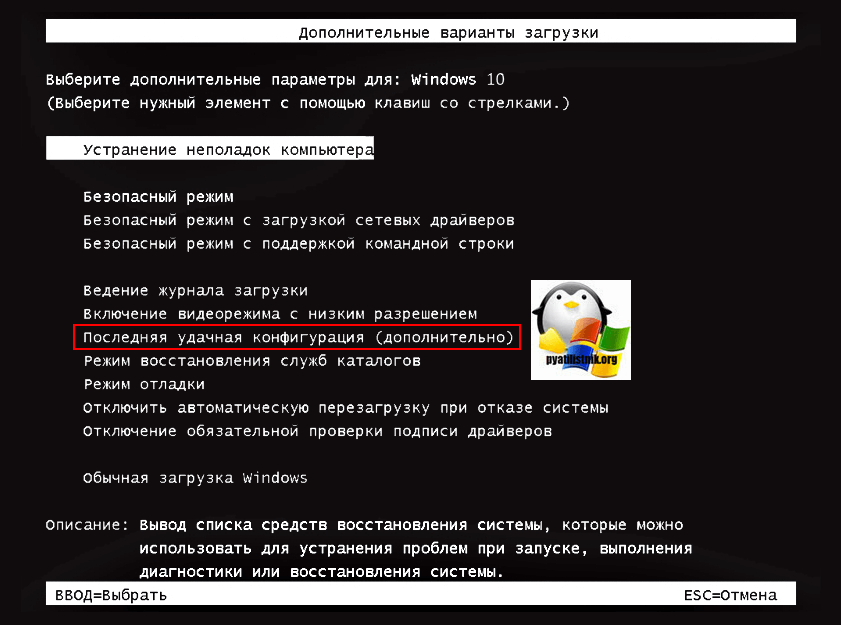
В появившемся окне снимите флажок напротив Включить защиту системы и нажмите ОК
Постоянное автоматическое восстановление Windows 10 — как исправить
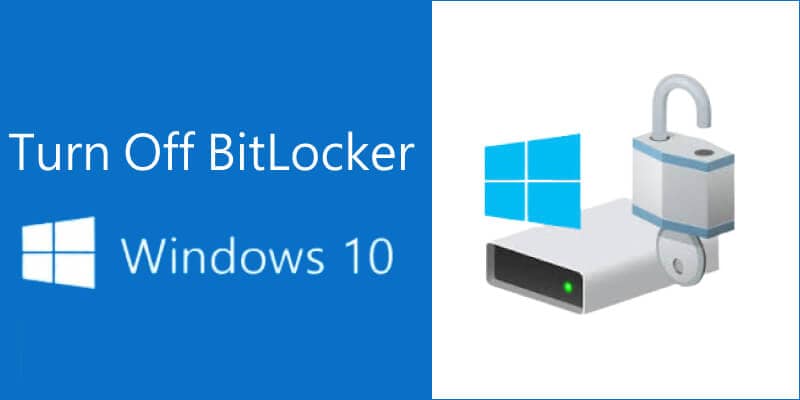
Подтвердите свое действие в появившемся окне и нажмите Да
Как восстановить загрузчик любой Windows? Все способы, с флешкой и без!

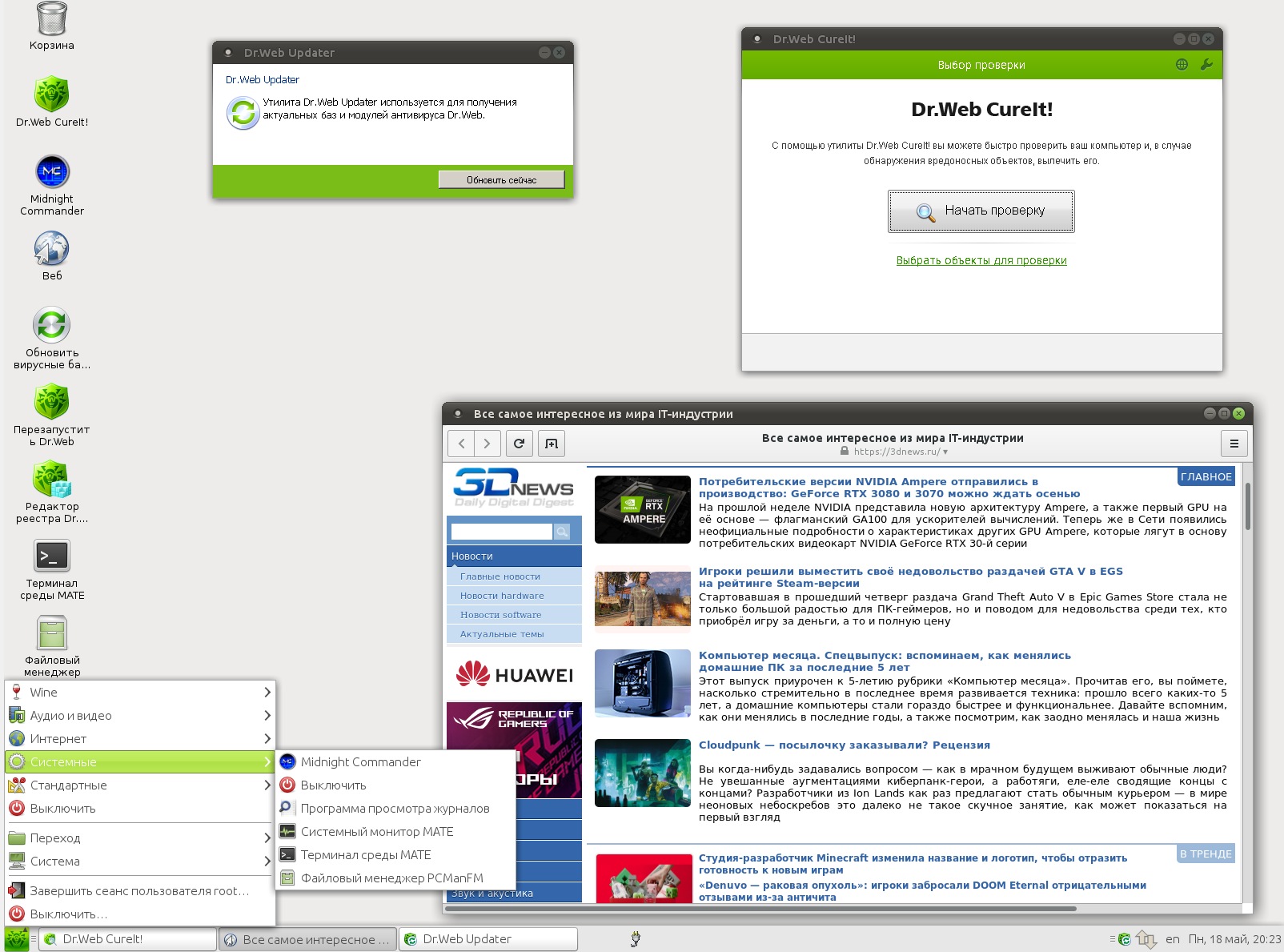
После этого восстановление системы будет отключено для выбранного диска
Как отключить проверку диска при загрузке системы?

Повторите эти шаги для всех дисков, для которых требуется отключить восстановление системы
Шесть способов открыть Дополнительные параметры запуска Windows 10
Как откатить Windows 10 до точки восстановления
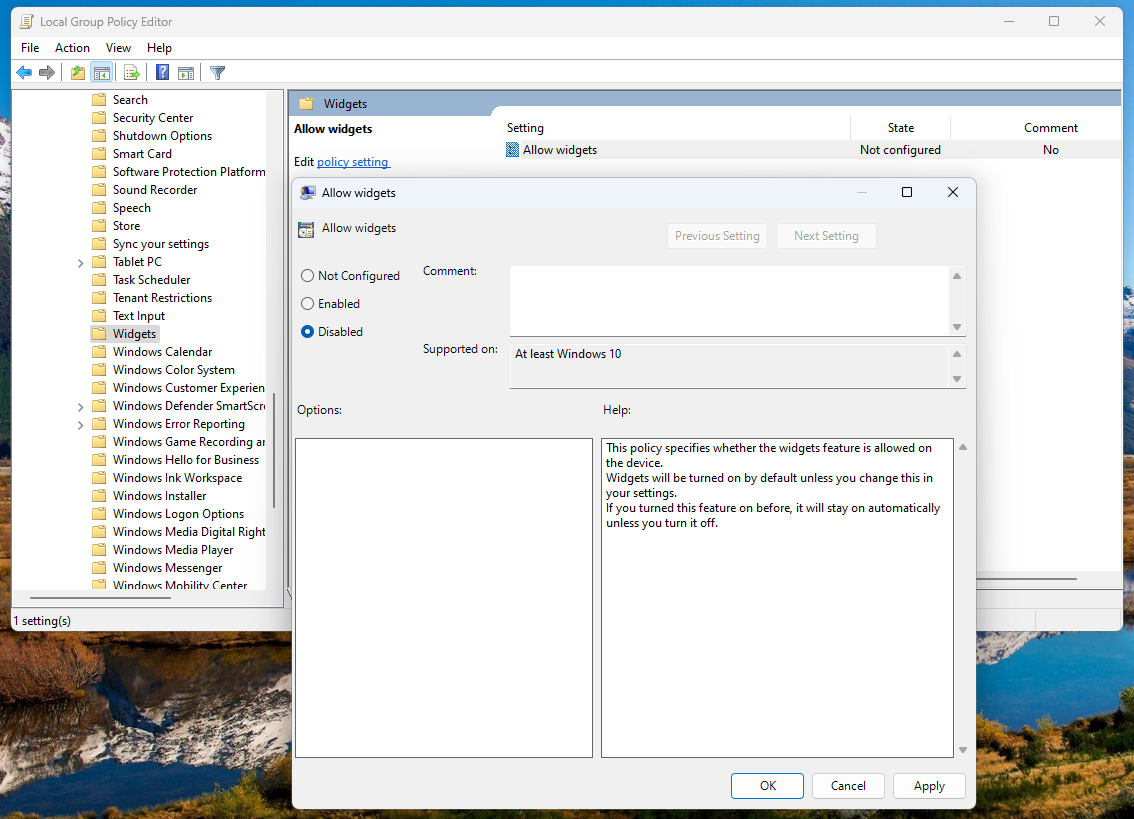
Если вам вдруг понадобится включить восстановление системы снова, просто вернитесь в это же окно и на вкладке Системная защита снова включите защиту для нужных дисков
Как исправить ошибку 0x80070643 при установке обновления KB5034441 в Windows 10? #kompfishki
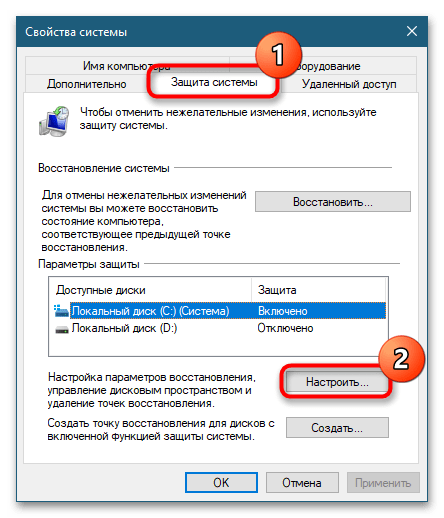

Отключение восстановления системы может помочь в случае, если вы хотите освободить место на жестком диске или у вас есть альтернативные методы резервного копирования данных